
Proteja um PDF com senha na Pré‑Visualização do Mac
Você pode proteger um PDF com uma senha que deve ser inserida para abri-lo. Você também pode definir uma senha para gerenciar o acesso a recursos como impressão, cópia de texto e adição de anotações.
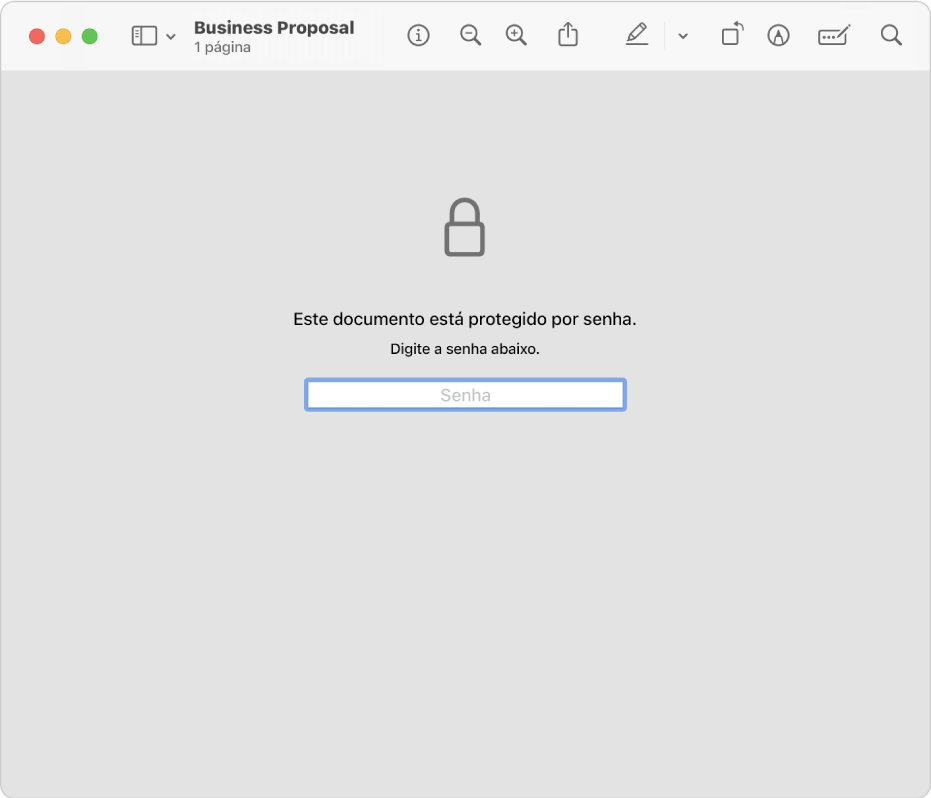
Abra o aplicativo Pré‑Visualização para mim
Defina uma senha para abrir, imprimir ou alterar um PDF
No app Pré‑Visualização
 do Mac, abra um PDF.
do Mac, abra um PDF.Escolha Arquivo > Exportar.
Se você quiser criar uma cópia protegida por senha sem definir uma senha para o PDF original, digite um novo nome para o PDF.
Clique no botão Permissões e execute uma das seguintes ações:
Definir uma senha para abrir o PDF: selecione “Solicitar Senha para Abrir Documentos”. Insira uma senha e digite-a novamente para confirmá-la.
Definir permissões: selecione a caixa perto de uma ação para permitir impressões ou alterações sem a senha do proprietário. Deixe a caixa sem seleção para solicitar a senha do proprietário.
Insira a senha na seção Senha do Proprietário e digite-a novamente para confirmá-la. Pode ser a mesma senha ou uma senha diferente da criada na etapa 3.
Clique em Aplicar e clique em Salvar.
As alterações terão efeito na próxima vez que o PDF for aberto.
Gerencie permissões para um PDF
Depois de definir uma senha de proprietário para um PDF, é possível alterar as opções de proteção de senha ou criar uma nova. As alterações terão efeito na próxima vez que o PDF for aberto.
No app Pré‑Visualização
 do Mac, abra um PDF.
do Mac, abra um PDF.Selecione Arquivo > Editar Permissões e execute uma das seguintes ações:
Definir uma senha para abrir o PDF: selecione “Solicitar Senha para Abrir Documentos”. Insira uma senha e digite-a novamente para confirmá-la.
Selecionar quais recursos exigirão uma senha: desmarque a opção para solicitar a senha do proprietário para impressão e outras ações. Selecione a caixa para permitir alterações sem a senha.
Alterar a senha do proprietário: insira uma nova senha de proprietário e digite-a novamente para confirmá-la.
Clique em Aplicar para salvar as alterações.